Các Hàm Cơ Sở Dữ Liệu Trong Excel Tốt Hơn SUMIFS, COUNTIFS
Trong quá trình xử lý dữ liệu, bạn thường xuyên phải sử dụng các hàm xử lí như SUM, SUMIFS, COUNT, COUNTIFS,...... Tuy nhiên, trong Excel có hàm mới có thể thay thế các hàm trên để tổng hợp mọi loại từ đếm trung bình, tổng cho đến phương sai. Không những vậy, hàm đó xử lý rất hiệu quả và mạnh hơn tất cả. Hãy cùng mình tìm hiểu trong bài viết này nhé!
Video hướng dẫn
Hàm cơ sở dữ liệu và chức năng
- Hàm DAVERAGE Trả về giá trị trung bình của các mục nhập cơ sở dữ liệu đã chọn.
- Hàm DCOUNT Đếm các ô chứa số trong cơ sở dữ liệu.
- Hàm DCOUNTA Đếm các ô không trống trong cơ sở dữ liệu.
- Hàm DGET Trích xuất từ cơ sở dữ liệu một bản ghi phù hợp với các tiêu chí được chỉ định.
- Hàm DMAX Trả về giá trị lớn nhất từ các mục nhập cơ sở dữ liệu đã chọn.
- Hàm DMIN Trả về giá trị nhỏ nhất từ các mục nhập cơ sở dữ liệu đã chọn.
- Hàm DPRODUCT Nhân các giá trị trong một trường bản ghi cụ thể phù hợp với tiêu chí trong cơ sở dữ liệu.
- Hàm DSTDEV Ước tính độ lệch chuẩn dựa trên một mẫu các mục nhập cơ sở dữ liệu đã chọn.
- Hàm DSTDEVP Tính toán độ lệch chuẩn dựa trên toàn bộ tập hợp các mục nhập cơ sở dữ liệu đã chọn.
- Hàm DSUM Thêm các số trong cột trường bản ghi trong cơ sở dữ liệu phù hợp với tiêu chí.
- Hàm DVAR Ước tính phương sai dựa trên một mẫu từ các mục nhập cơ sở dữ liệu đã chọn.
- Hàm DVARP Tính toán phương sai dựa trên toàn bộ tập hợp các mục nhập cơ sở dữ liệu đã chọn.
Để hiểu rõ hơn, mình sẽ đi vào từng ví dụ có sử dụng các hàm trên:
Tải file thực hành tại đây.
Ví dụ 1: Nhiều tiêu chí "VÀ"
Ví dụ: Mình có bảng dữ liệu như bên dưới:
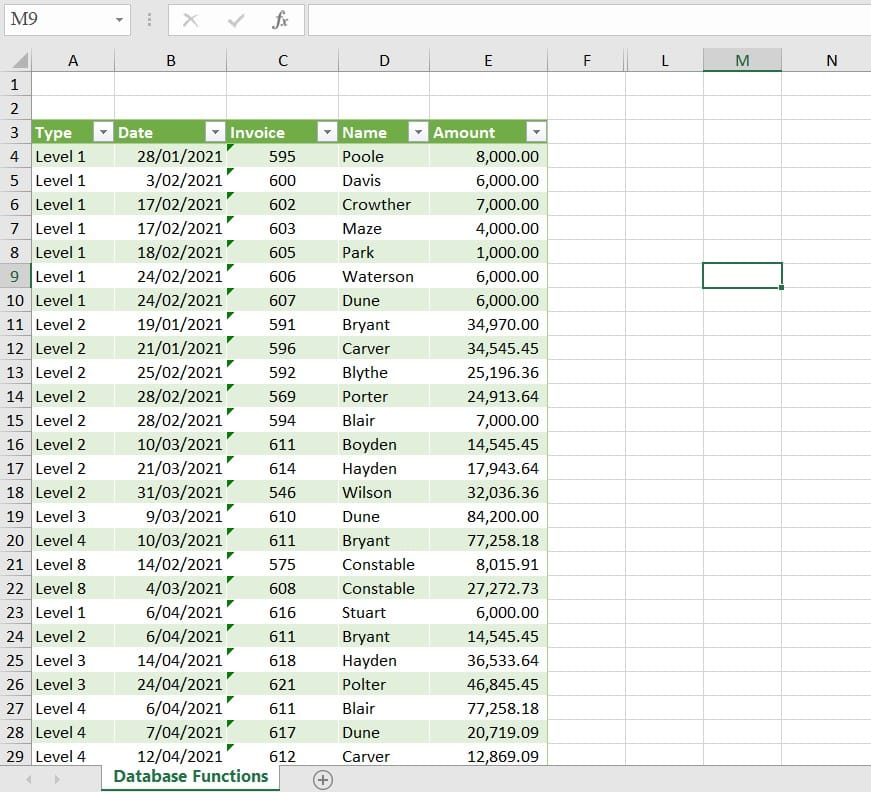
Đề bài yêu cầu bạn tính tổng, trung bình, giá trị lớn nhất, giá trị nhỏ nhất và đếm các giá trị dựa vào điều kiện sau đây:
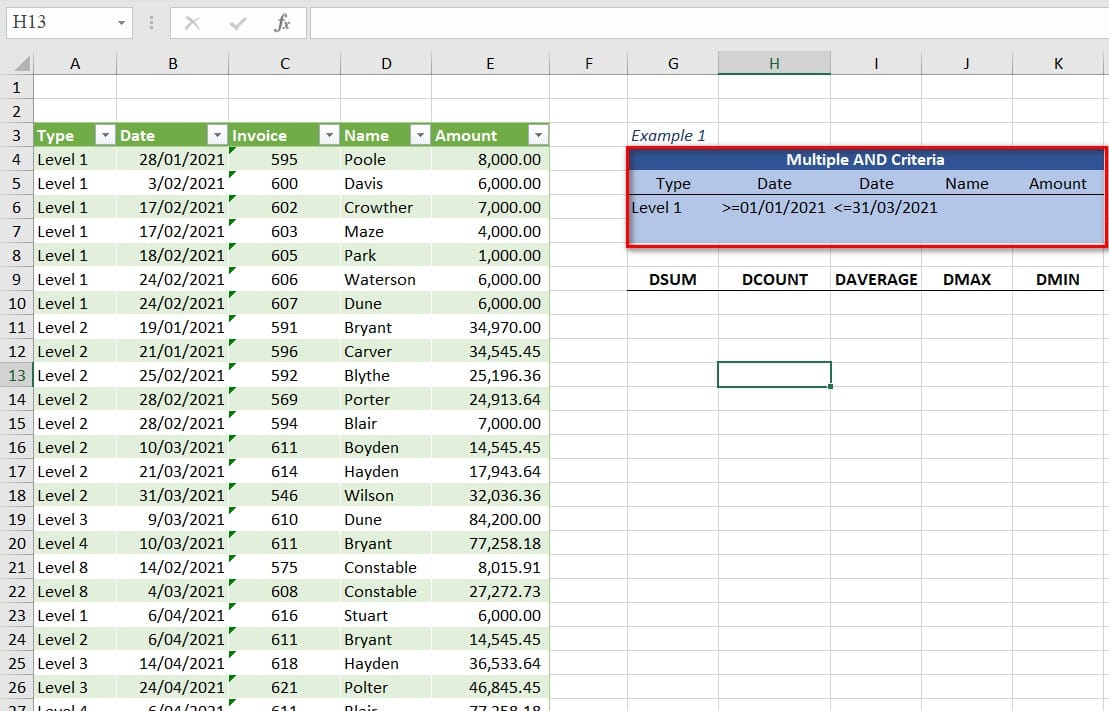
Bạn thực hiện như sau:
- Để tính tổng giá trị:
=DSUM($A$3:$E$69,"Amount",$G$6:$K$7)
Giải thích: DSUM: Là hàm cơ sở tính tổng giá trị.
$A$3:$E$69: vùng dữ liệu.
"Amount": Tên trường trong vùng dữ liệu để tính tổng.
$G$6:$K$7: Vùng chứa điều kiện.
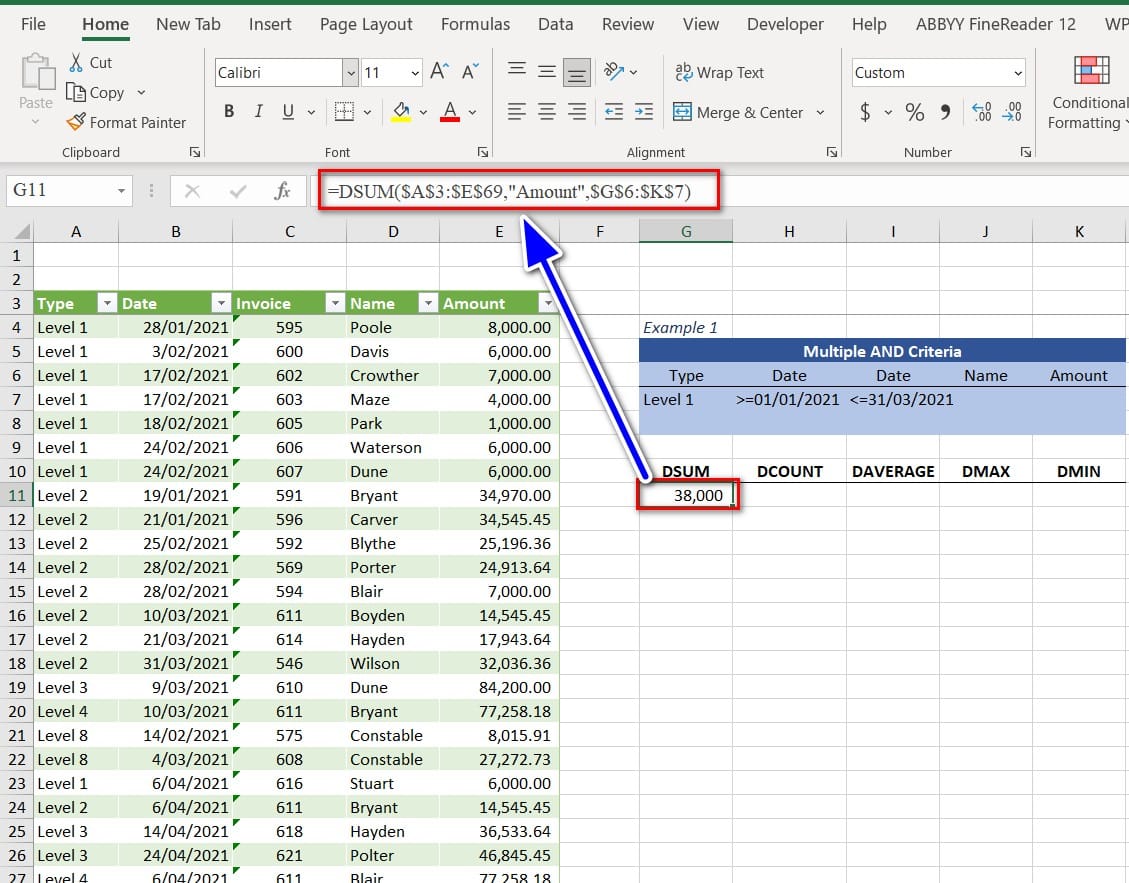
- Để đếm giá trị:
=DCOUNT($A$3:$E$69,"Amount",$G$6:$K$7)
Giải thích: DCOUNT: Là hàm cơ sở tính tổng giá trị.
$A$3:$E$69: Vùng dữ liệu.
"Amount": Tên trường trong vùng dữ liệu để đếm.
$G$6:$K$7 : Vùng chứa điều kiện.
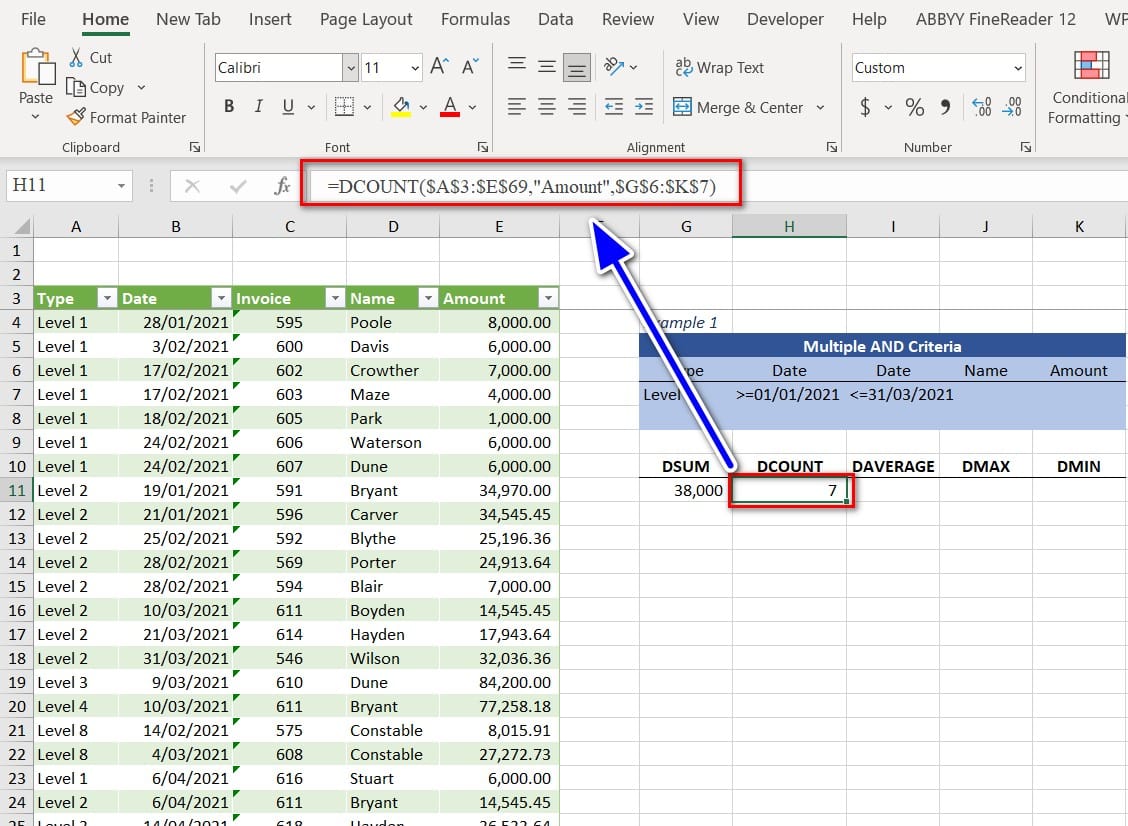
- Để tính trung bình giá trị:
=DAVERAGE($A$3:$E$69,"Amount",$G$6:$K$7)
Giải thích: DAVERAGE: Là hàm cơ sở tính trung bình giá trị.
$A$3:$E$69: vùng dữ liệu.
"Amount": Tên trường trong vùng dữ liệu để tính trung bình.
$G$6:$K$7: Vùng chứa điều kiện.
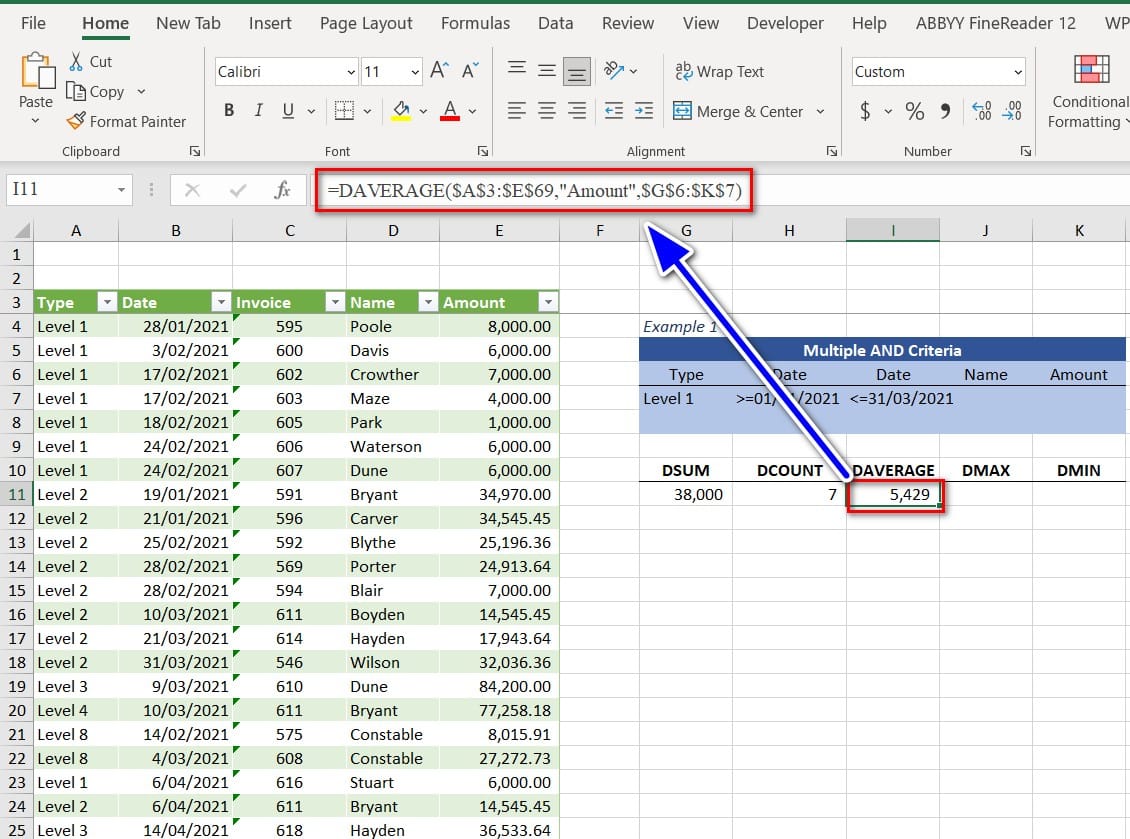
- Để tìm kiếm giá trị lớn nhất:
=DMAX($A$3:$E$69,"Amount",$G$6:$K$7)
Giải thích: DMAX: Là hàm cơ sở tìm kiếm giá trị lớn nhất.
$A$3:$E$69: bảng dữ liệu.
"Amount": Tên trường trong vùng dữ liệu để tìm kiếm giá trị lớn nhất.
$G$6:$K$7: Vùng chứa điều kiện.
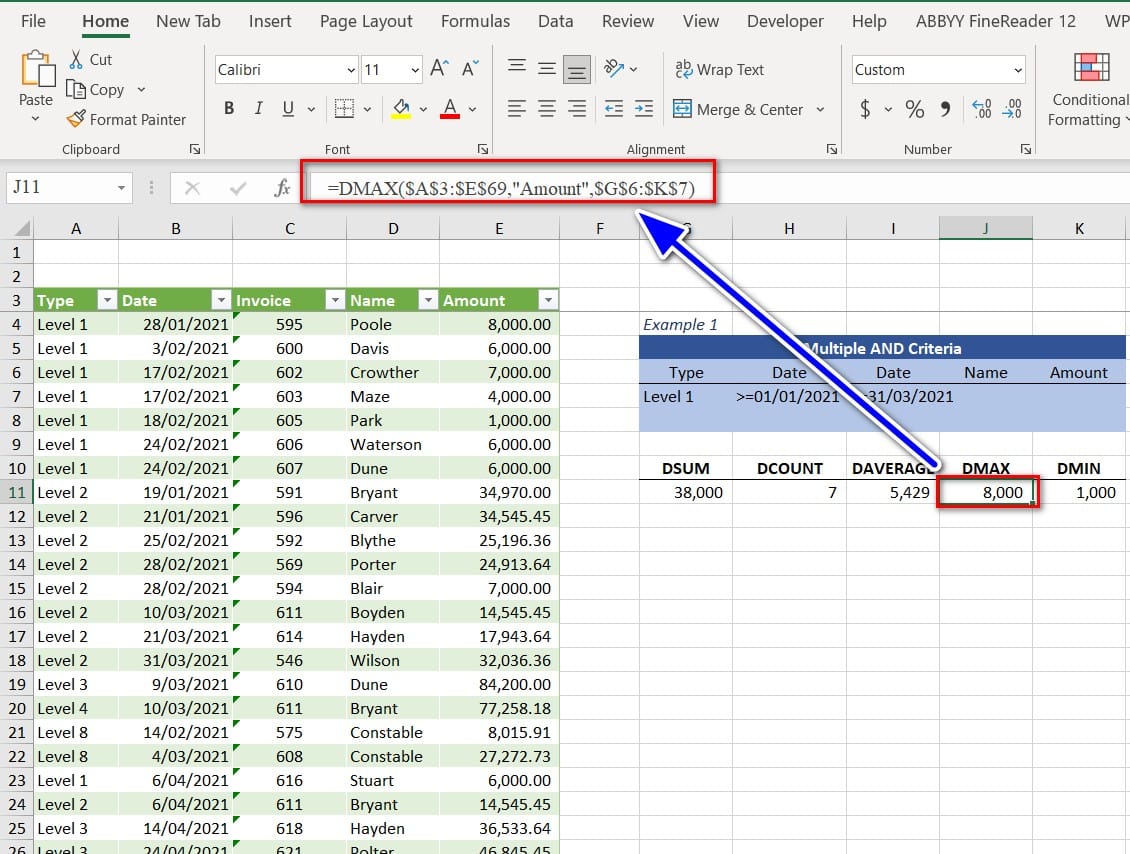
- Để tìm kiếm giá trị nhỏ nhất:
=DMIN($A$3:$E$69,"Amount",$G$6:$K$7)
Giải thích: DMIN: Là hàm cơ sở tìm kiếm giá trị nhỏ nhất.
$A$3:$E$69: bảng dữ liệu.
"Amount": Tên trường trong vùng dữ liệu để tìm kiếm giá trị nhỏ nhất.
$G$6:$K$7: Vùng chứa điều kiện.
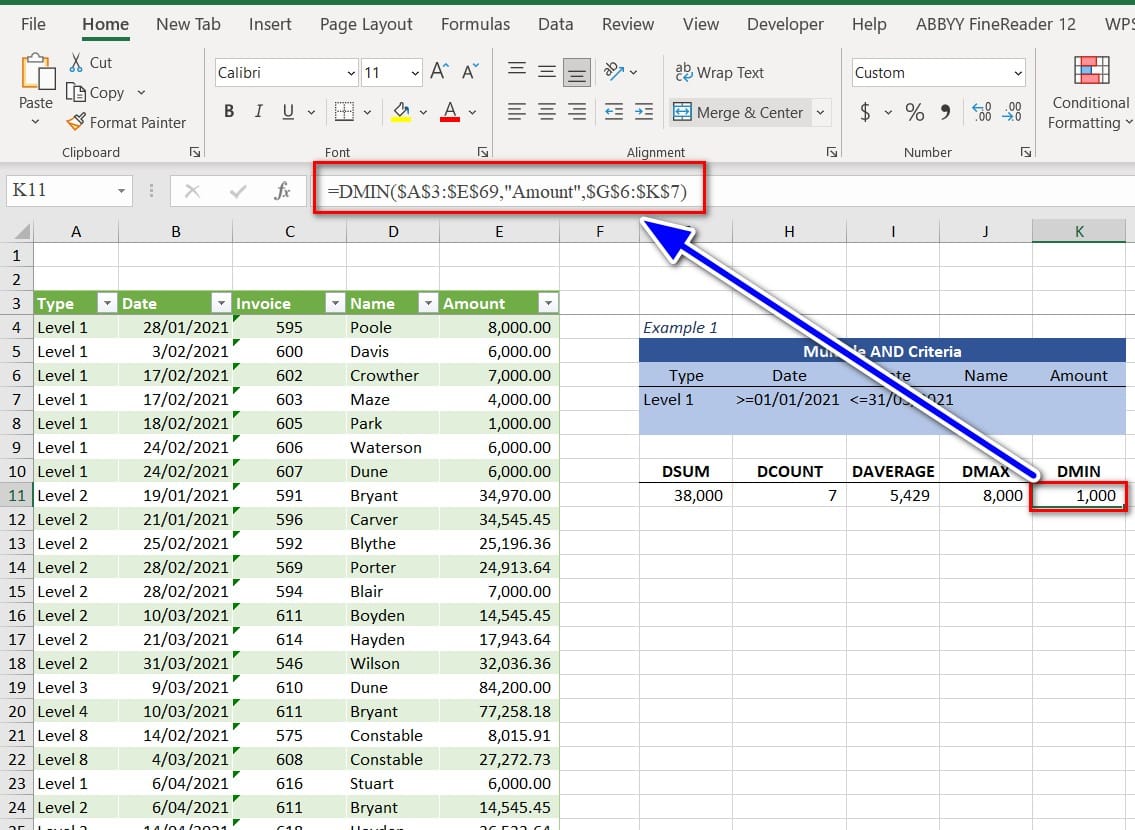
Ví dụ 2: Nhiều tiêu chí "VÀ" và nhiều điều kiện
Đề bài yêu cầu bạn tính tổng, trung bình, giá trị lớn nhất, giá trị nhỏ nhất và đếm các giá trị dựa vào điều kiện sau đây:
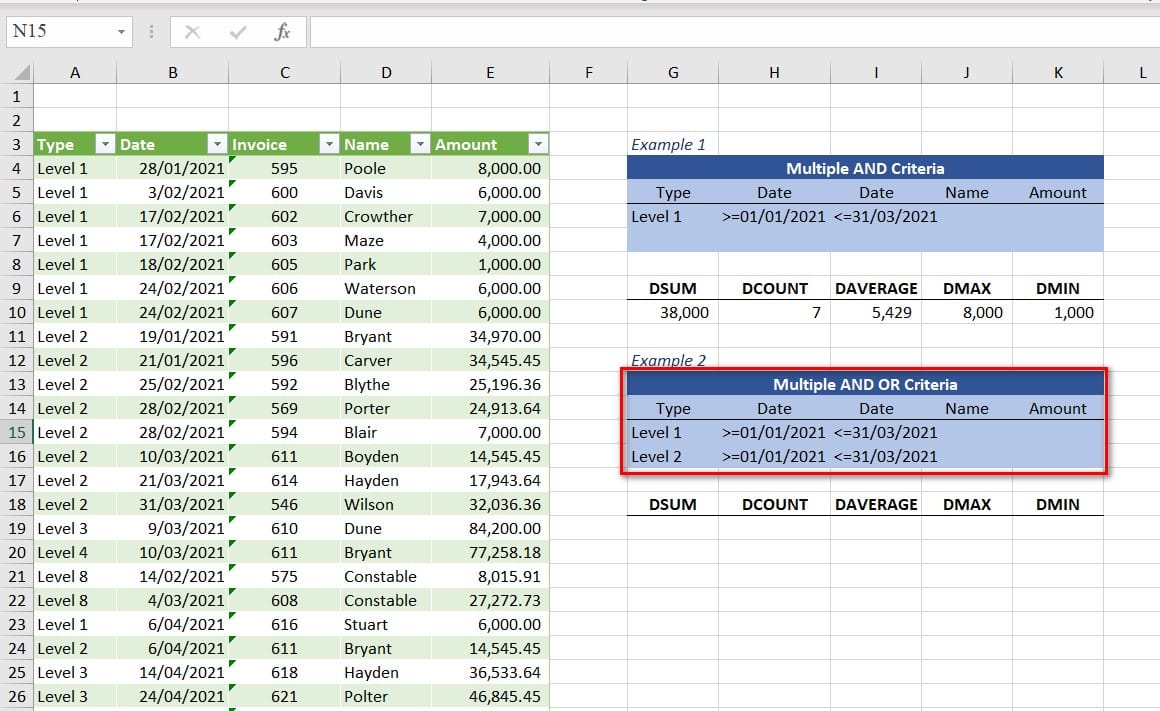
Bạn thực hiện như sau:
- Để tính tổng giá trị:
=DSUM($A$3:$E$69,"Amount",$G$15:$K$17)
Giải thích: DSUM: Là hàm cơ sở tính tổng giá trị.
$A$3:$E$69: bảng dữ liệu.
"Amount": Tên trường trong vùng dữ liệu để tính tổng.
$G$15:$K$17: Vùng chứa điều kiện.
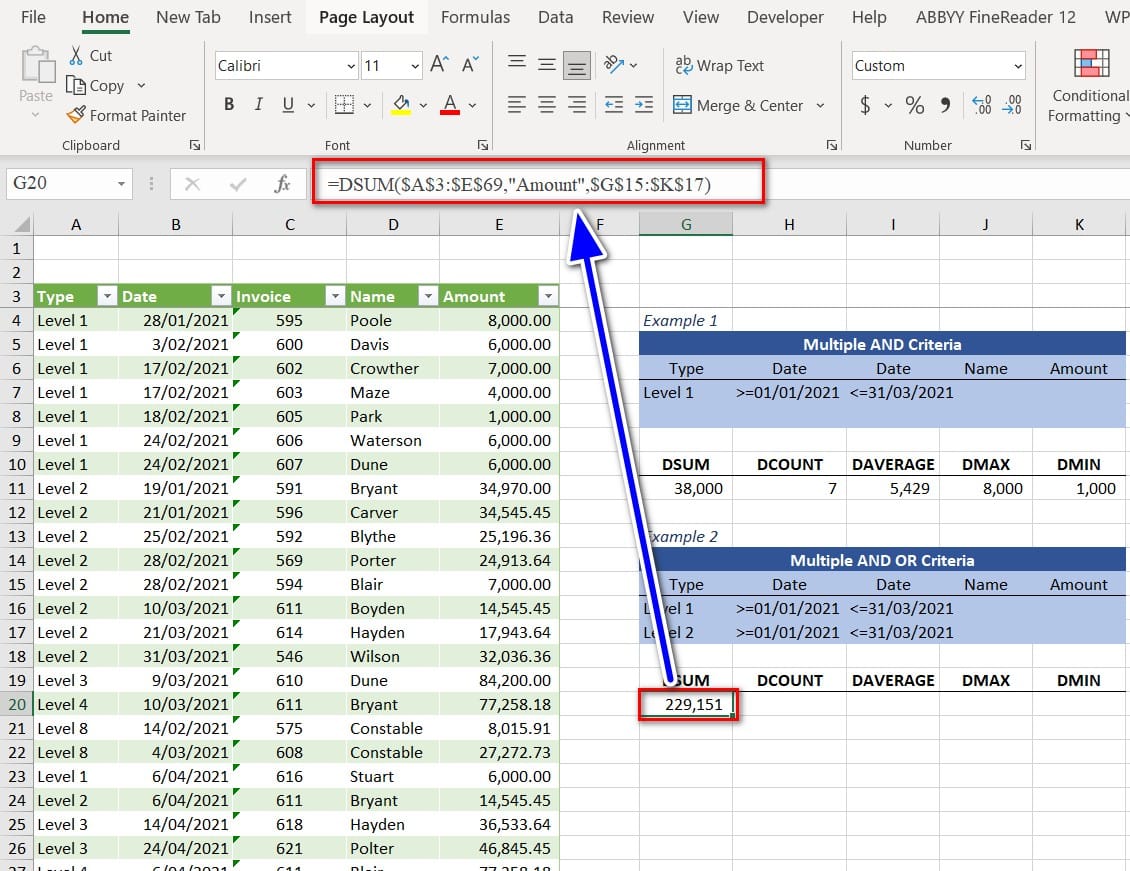
- Để đếm giá trị:
=DCOUNT($A$3:$E$69,"Amount", $G$15:$K$17)
Giải thích: DCOUNT: Là hàm cơ sở tính tổng giá trị.
$A$3:$E$69: vùng dữ liệu.
"Amount": Tên trường trong vùng dữ liệu để đếm.
$G$15:$K$17: Vùng chứa điều kiện.
.jpg)
- Để tính trung bình giá trị:
=DAVERAGE($A$3:$E$69,"Amount", $G$15:$K$17)
Giải thích: DAVERAGE: Là hàm cơ sở tính trung bình giá trị.
$A$3:$E$69: bảng dữ liệu.
"Amount": Tên trường trong vùng dữ liệu để tính trung bình.
$G$15:$K$17: Vùng chứa điều kiện.
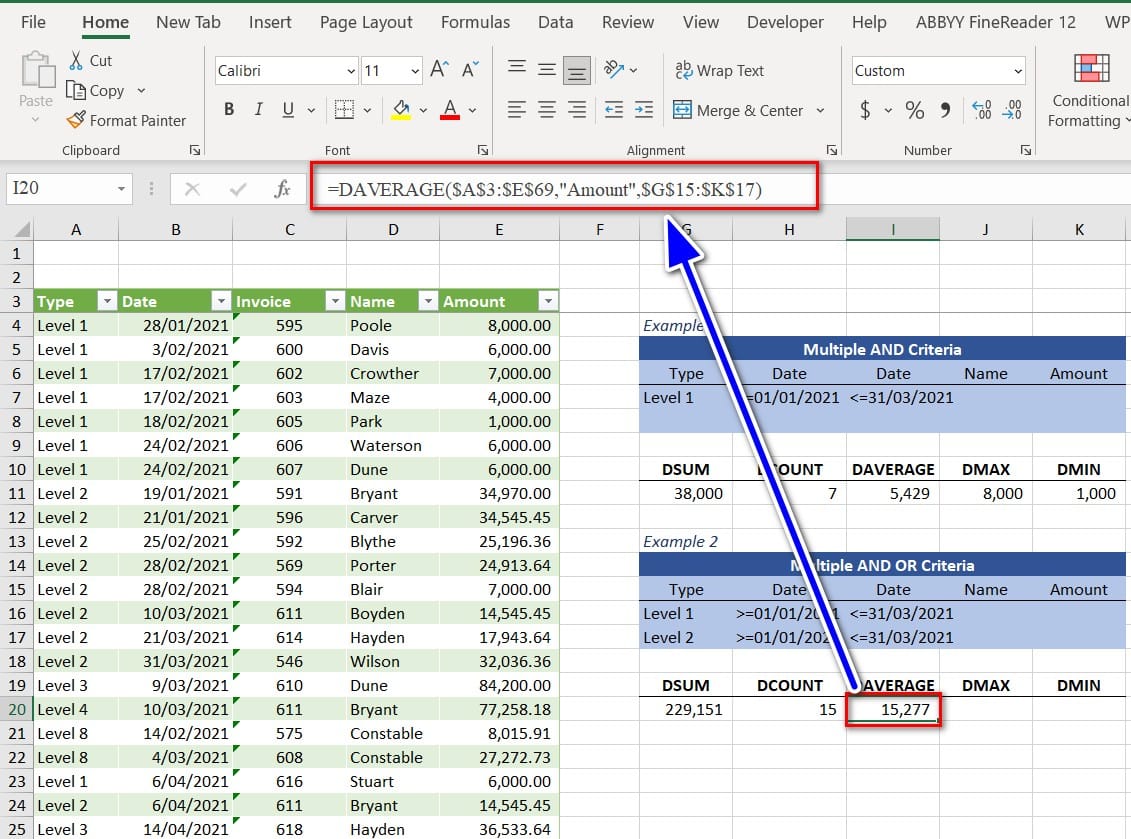
- Để tìm kiếm giá trị lớn nhất:
=DMAX($A$3:$E$69,"Amount", $G$15:$K$17)
Giải thích: DMAX: Là hàm cơ sở tìm kiếm giá trị lớn nhất.
$A$3:$E$69: bảng dữ liệu.
"Amount": Tên trường trong vùng dữ liệu để tìm kiếm giá trị lớn nhất.
$G$15:$K$17: Vùng chứa điều kiện.
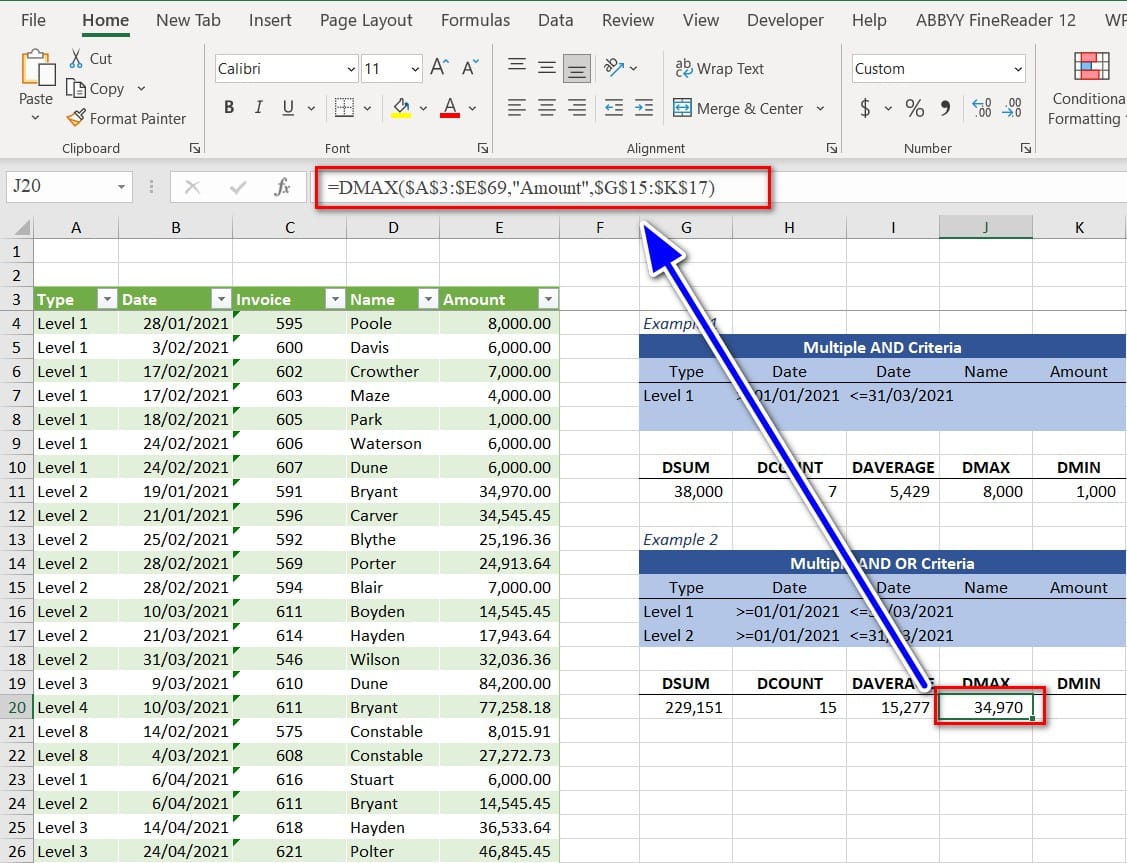
- Để tìm kiếm giá trị nhỏ nhất:
=DMIN($A$3:$E$69,"Amount", $G$15:$K$17)
Giải thích: DMIN: Là hàm cơ sở tìm kiếm giá trị nhỏ nhất.
$A$3:$E$69: bảng dữ liệu.
"Amount": Tên trường trong vùng dữ liệu để tìm kiếm giá trị nhỏ nhất.
$G$15:$K$17: Vùng chứa điều kiện.
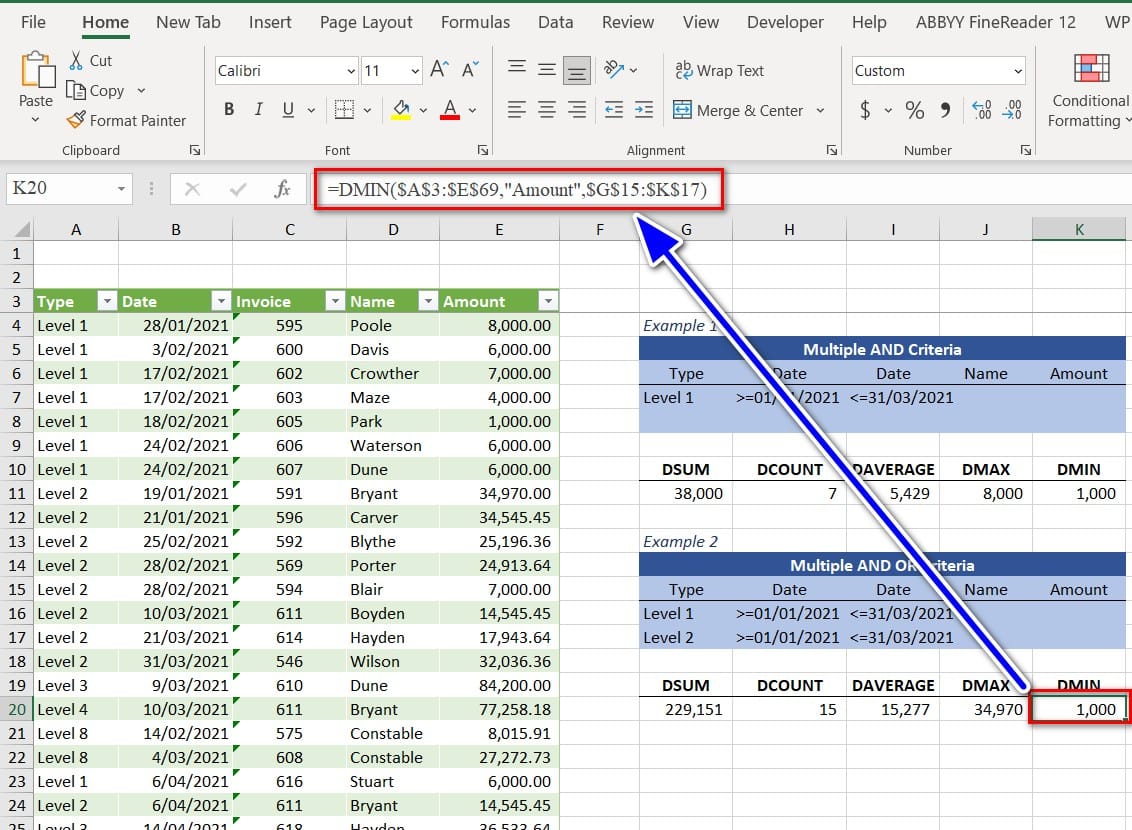
Ví dụ 3: Nhiều tiêu chí "VÀ" và cùng trường dữ liệu
Đề bài yêu cầu bạn tính tổng, trung bình, giá trị lớn nhất, giá trị nhỏ nhất và đếm các giá trị dựa vào điều kiện sau đây:
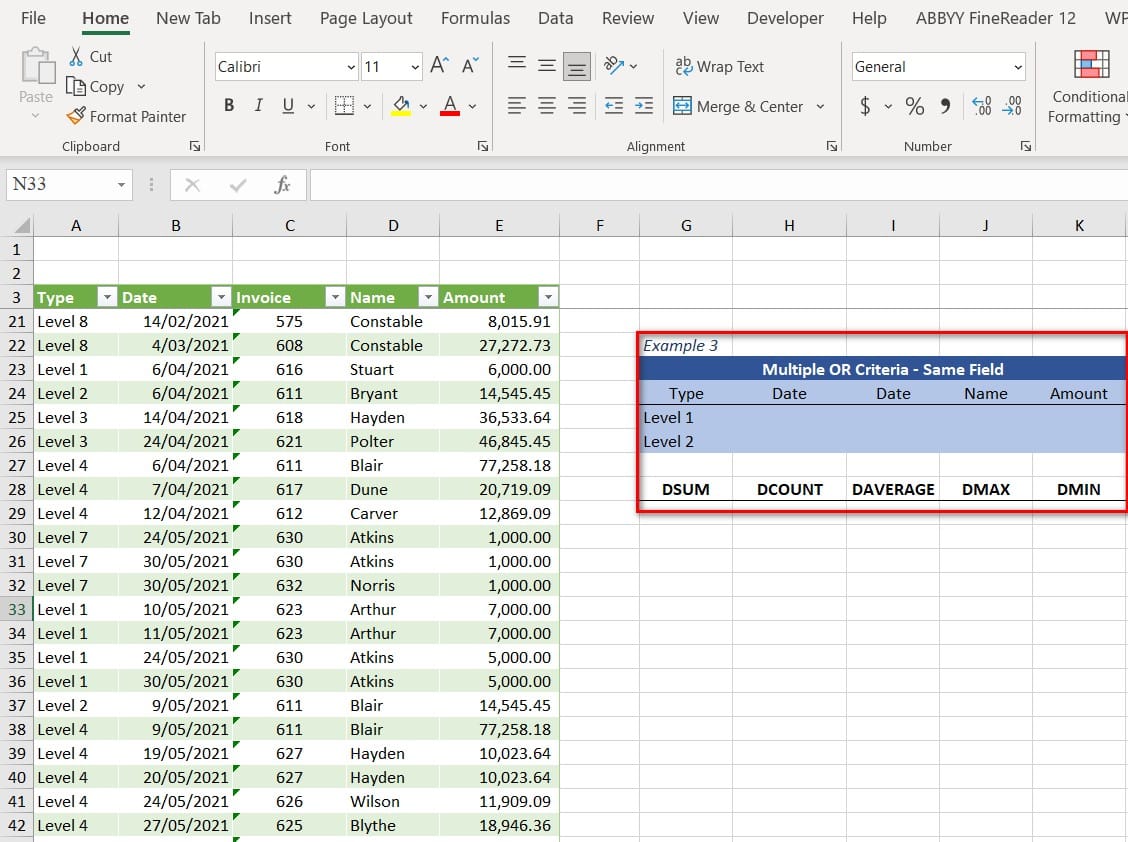
Bạn thực hiện như sau:
- Để tính tổng giá trị:
=DSUM($A$3:$E$69,"Amount",$G$24:$K$26)
Giải thích: DSUM: Là hàm cơ sở tính tổng giá trị.
$A$3:$E$69: bảng dữ liệu.
"Amount": Tên trường trong vùng dữ liệu để tính tổng.
$G$24:$K$26: Vùng chứa điều kiện.
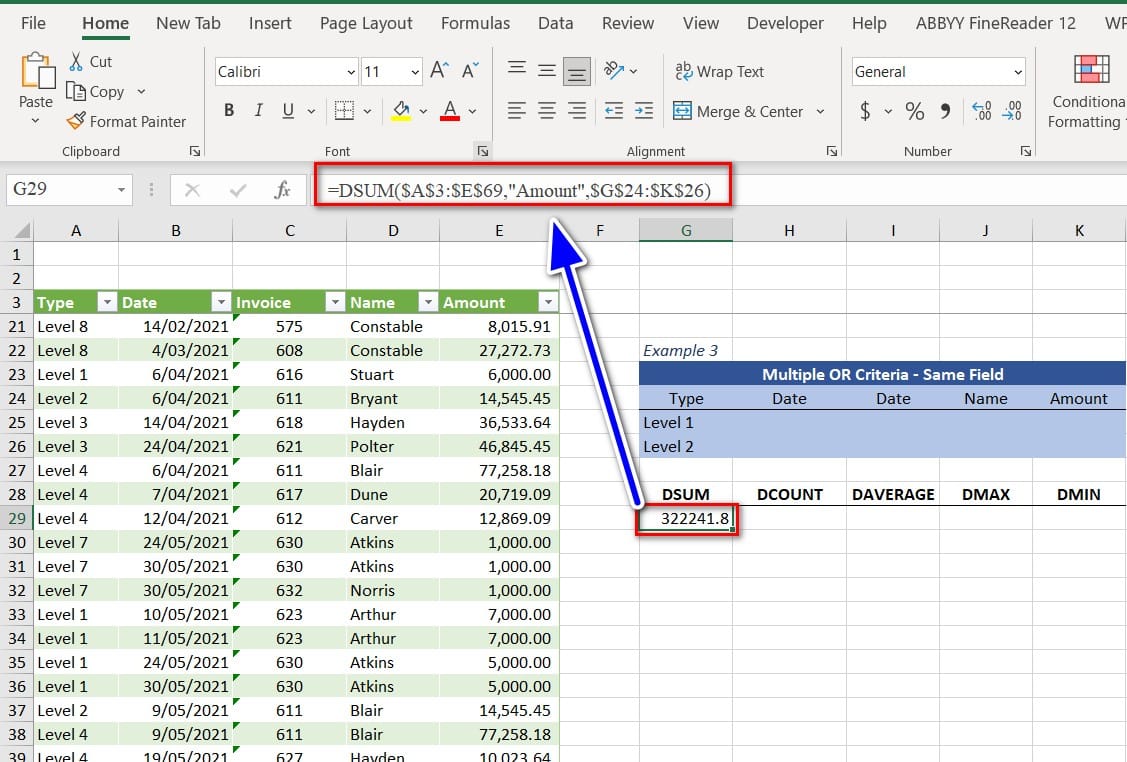
- Để đếm giá trị:
=DCOUNT($A$3:$E$69,"Amount",$G$24:$K$26)
Giải thích: DCOUNT: Là hàm cơ sở tính tổng giá trị.
$A$3:$E$69: vùng dữ liệu.
"Amount": Tên trường trong vùng dữ liệu để đếm.
$G$24:$K$26: Vùng chứa điều kiện.
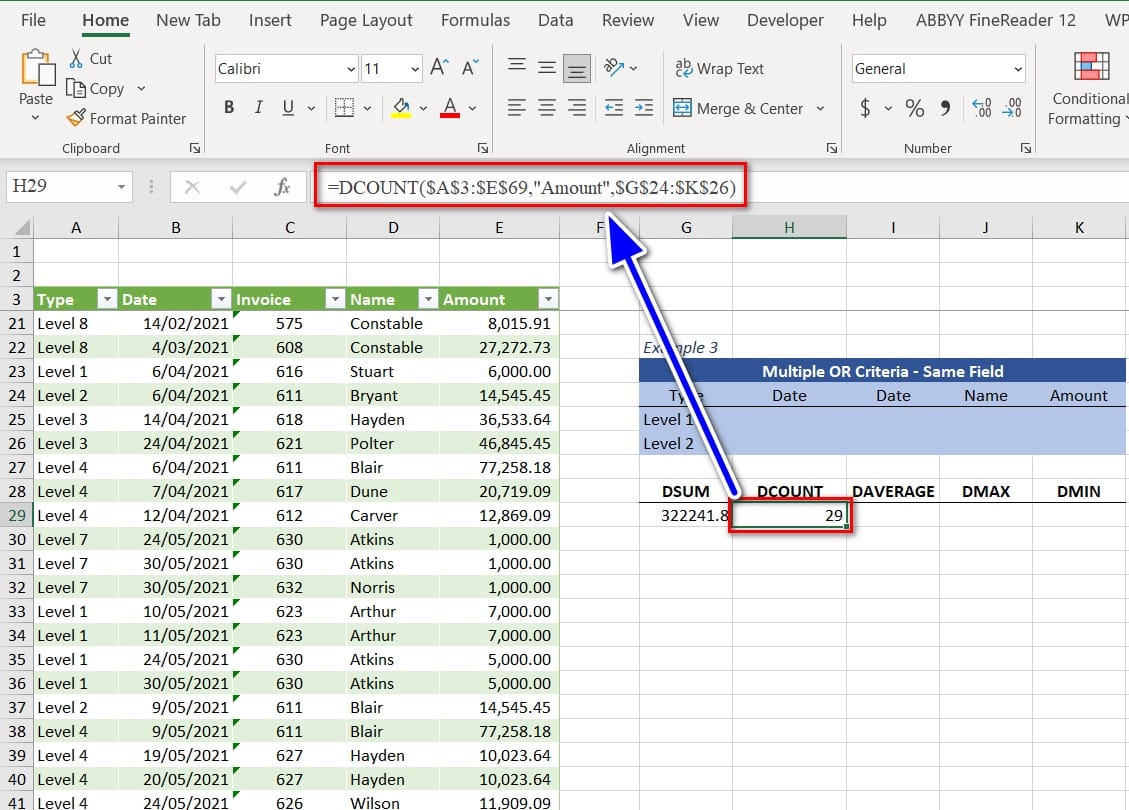
- Để tính trung bình giá trị:
=DAVERAGE($A$3:$E$69,"Amount",$G$24:$K$26)
Giải thích: DAVERAGE: Là hàm cơ sở tính trung bình giá trị.
$A$3:$E$69: bảng dữ liệu.
"Amount": Tên trường trong vùng dữ liệu để tính trung bình.
$G$24:$K$26: Vùng chứa điều kiện.
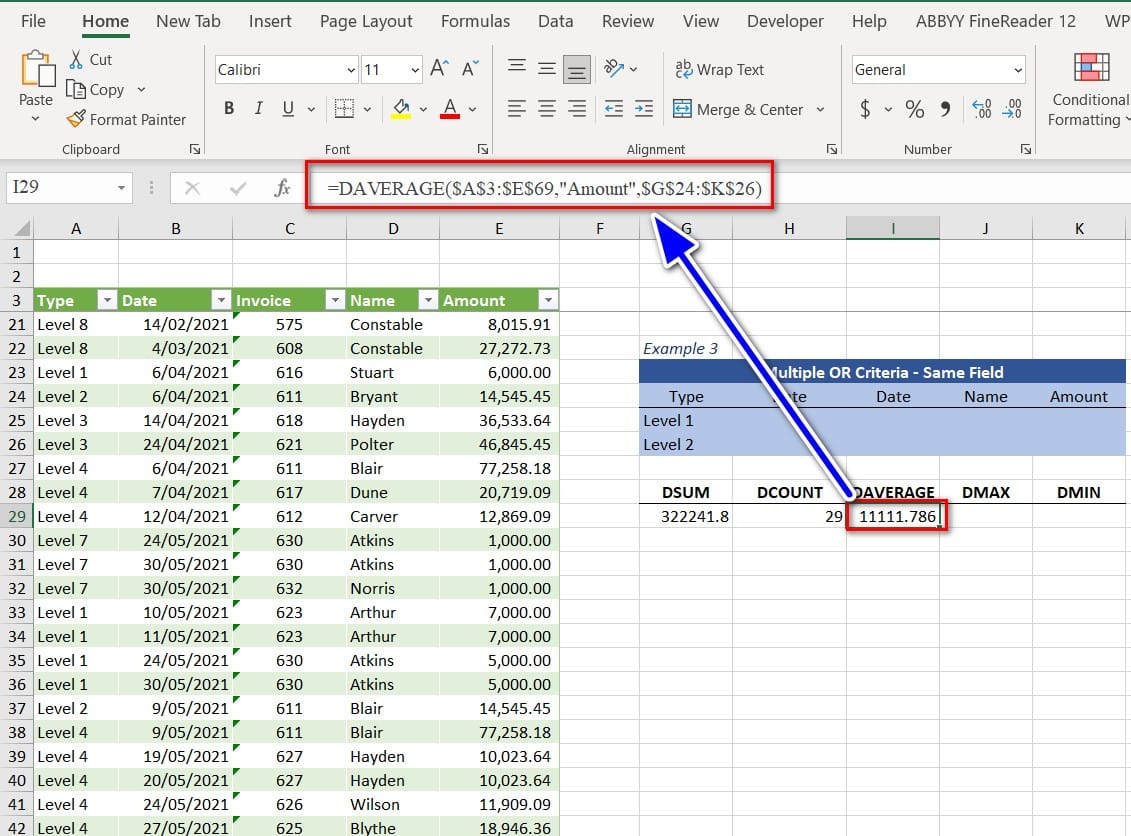
- Để tìm kiếm giá trị lớn nhất:
=DMAX($A$3:$E$69,"Amount",$G$24:$K$26)
Giải thích: DMAX: Là hàm cơ sở tìm kiếm giá trị lớn nhất.
$A$3:$E$69: bảng dữ liệu.
"Amount": Tên trường trong vùng dữ liệu để tìm kiếm giá trị lớn nhất.
$G$24:$K$26: Vùng chứa điều kiện.
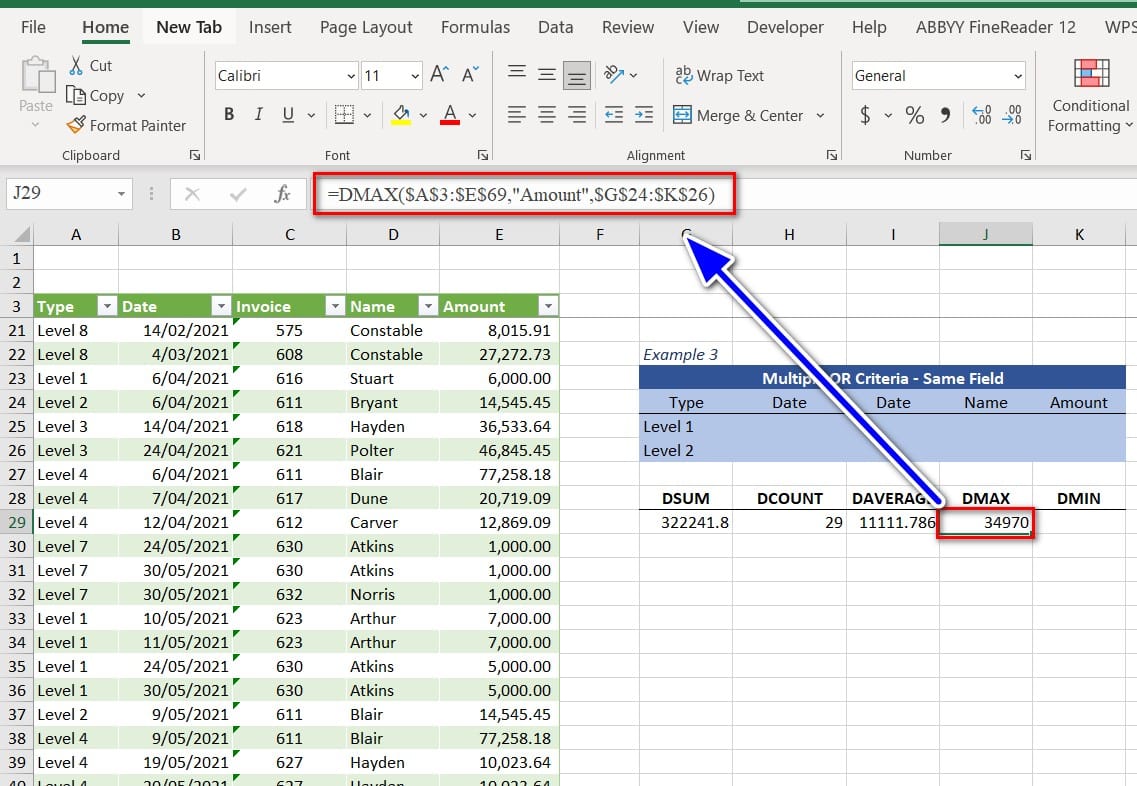
- Để tìm kiếm giá trị nhỏ nhất:
=DMIN($A$3:$E$69,"Amount",$G$24:$K$26)
Giải thích: DMIN: Là hàm cơ sở tìm kiếm giá trị nhỏ nhất.
$A$3:$E$69: bảng dữ liệu.
"Amount": Tên trường trong vùng dữ liệu để tìm kiếm giá trị nhỏ nhất.
$G$24:$K$26: Vùng chứa điều kiện.
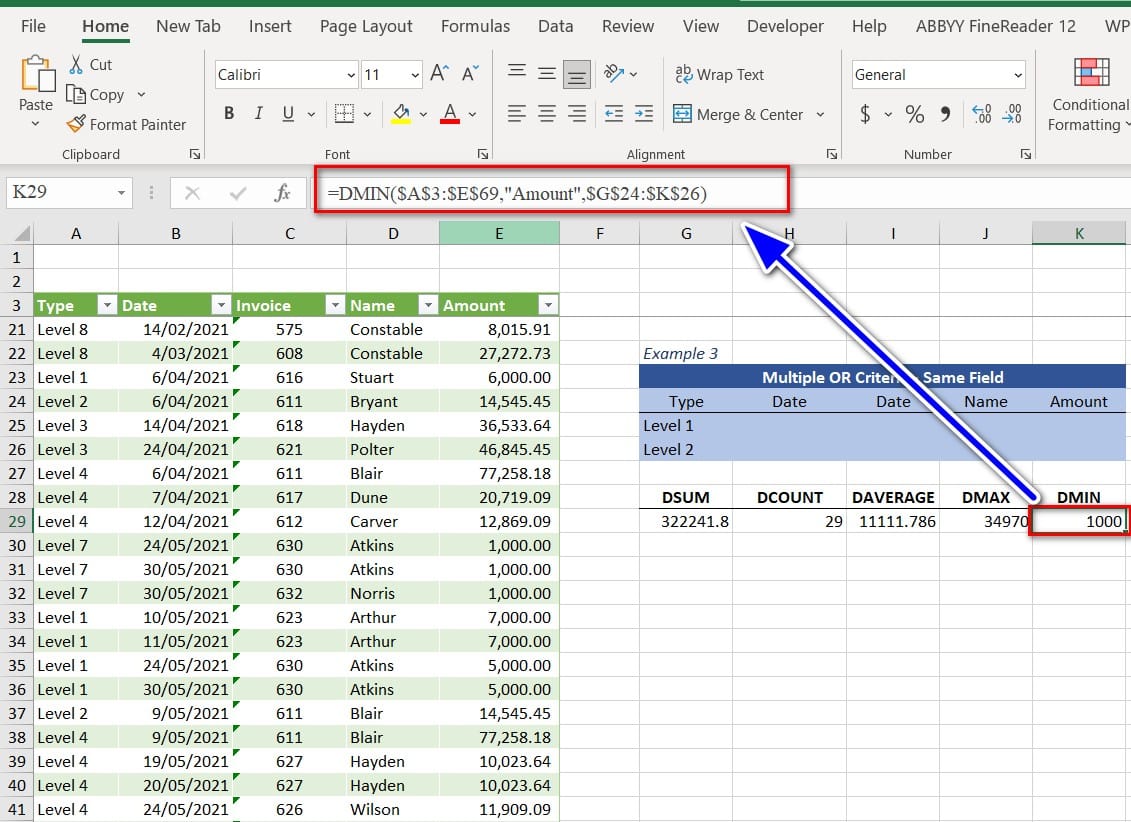
Ví dụ 4: Nhiều tiêu chí "VÀ" và khác trường dữ liệu
Đề bài yêu cầu bạn tính tổng, trung bình, giá trị lớn nhất, giá trị nhỏ nhất và đếm các giá trị dựa vào điều kiện sau đây:
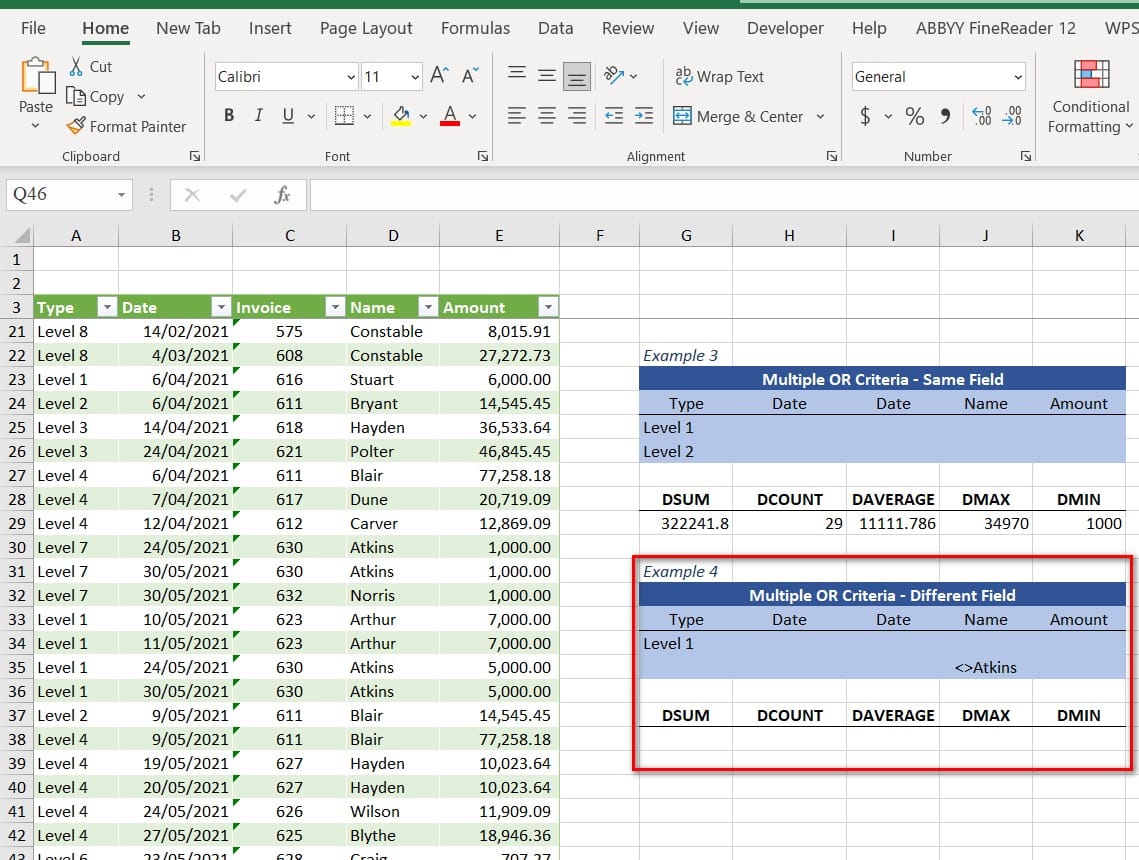
Bạn thực hiện như sau:
- Để tính tổng giá trị:
=DSUM($A$3:$E$69,"Amount",$G$33:$K$35)
Giải thích: DSUM: Là hàm cơ sở tính tổng giá trị.
$A$3:$E$69: bảng dữ liệu.
"Amount": Tên trường trong vùng dữ liệu để tính tổng.
$G$33:$K$35: Vùng chứa điều kiện.
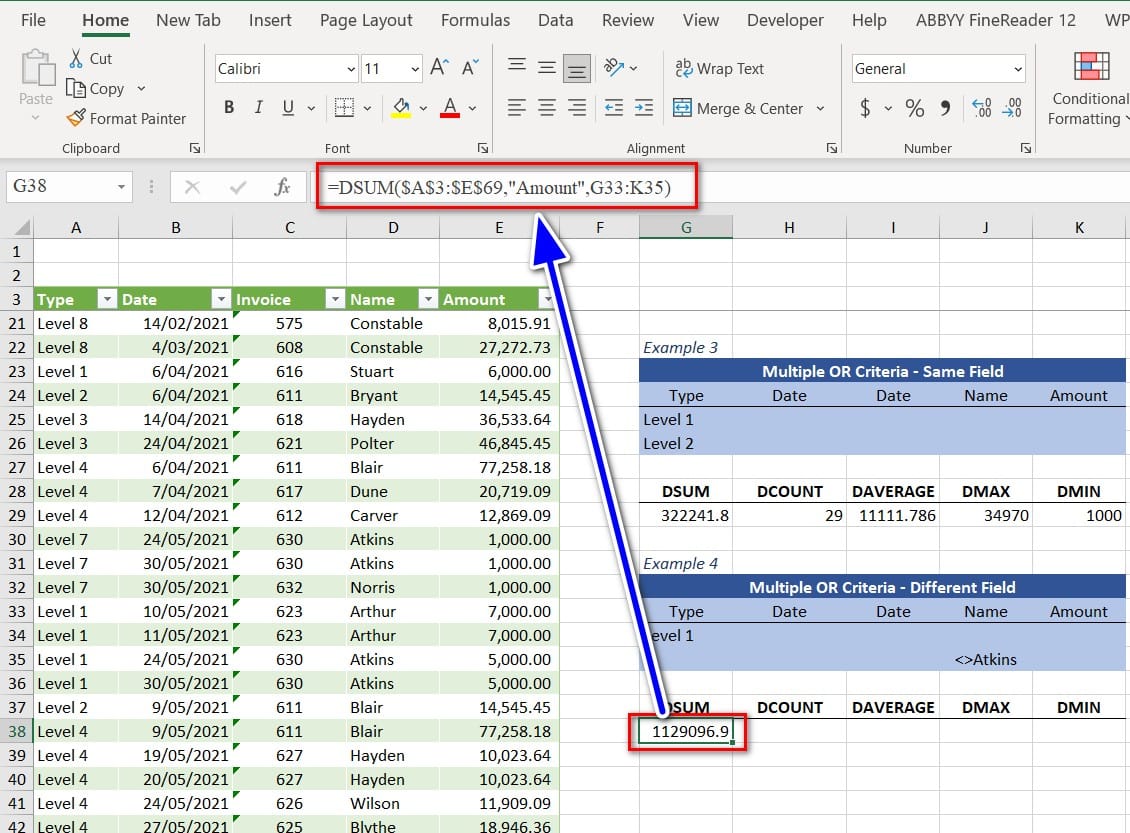
- Để đếm giá trị:
=DCOUNT($A$3:$E$69,"Amount",$H$33:$L$35)
Giải thích: DCOUNT: Là hàm cơ sở tính tổng giá trị.
$A$3:$E$69: vùng dữ liệu.
"Amount": Tên trường trong vùng dữ liệu để đếm.
$H$33:$L$35: Vùng chứa điều kiện.
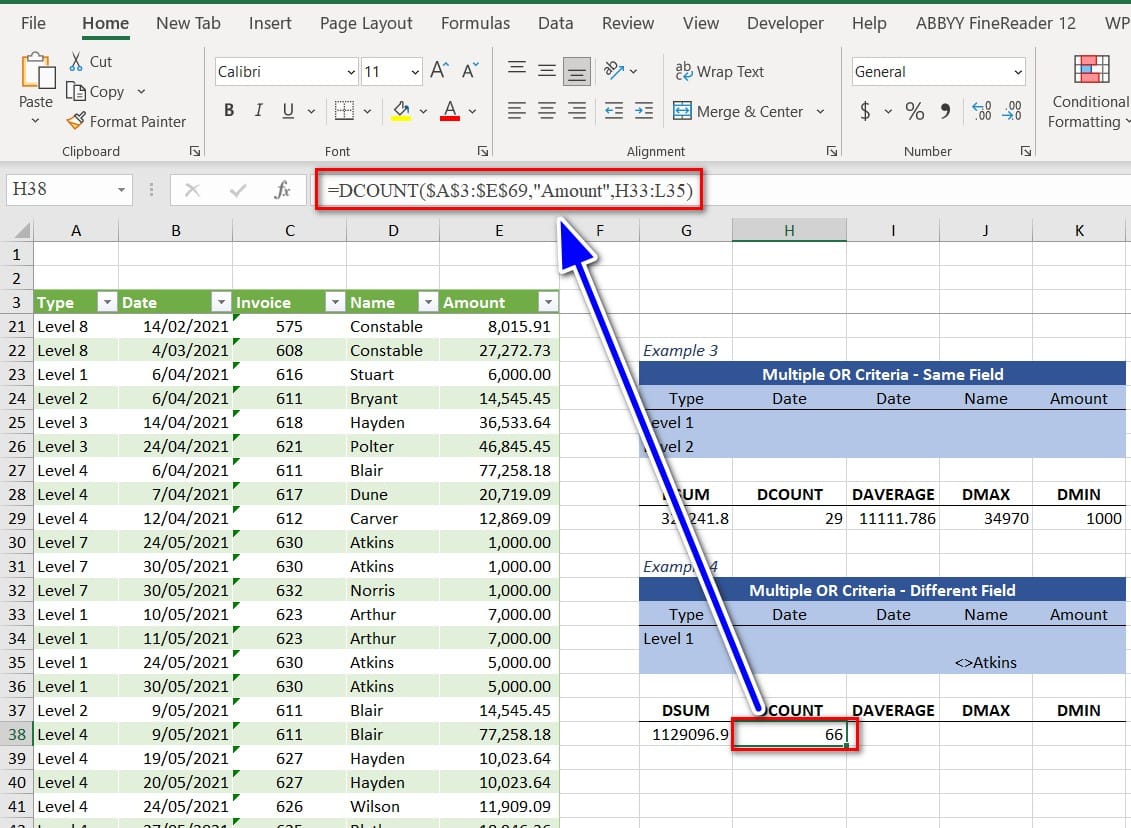
- Để tính trung bình giá trị:
=DAVERAGE($A$3:$E$69,"Amount",$H$33:$L$35)
Giải thích: DAVERAGE: Là hàm cơ sở tính trung bình giá trị.
$A$3:$E$69: bảng dữ liệu.
"Amount": Tên trường trong vùng dữ liệu để tính trung bình.
$I$33:$M$35: Vùng chứa điều kiện.
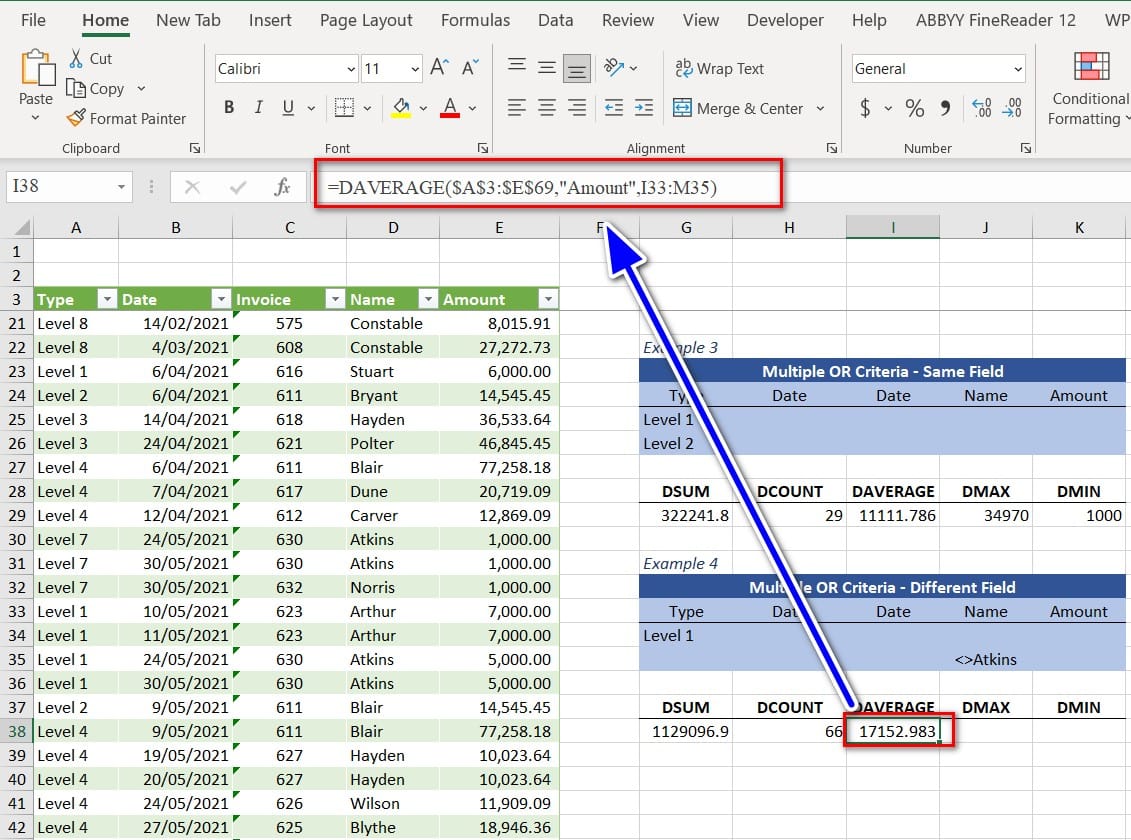
- Để tìm kiếm giá trị lớn nhất:
=DMAX($A$3:$E$69,"Amount",$G$33:$K$35)
Giải thích: DMAX: Là hàm cơ sở tìm kiếm giá trị lớn nhất.
$A$3:$E$69: bảng dữ liệu.
"Amount": Tên trường trong vùng dữ liệu để tìm kiếm giá trị lớn nhất.
$G$33:$K$35: Vùng chứa điều kiện.
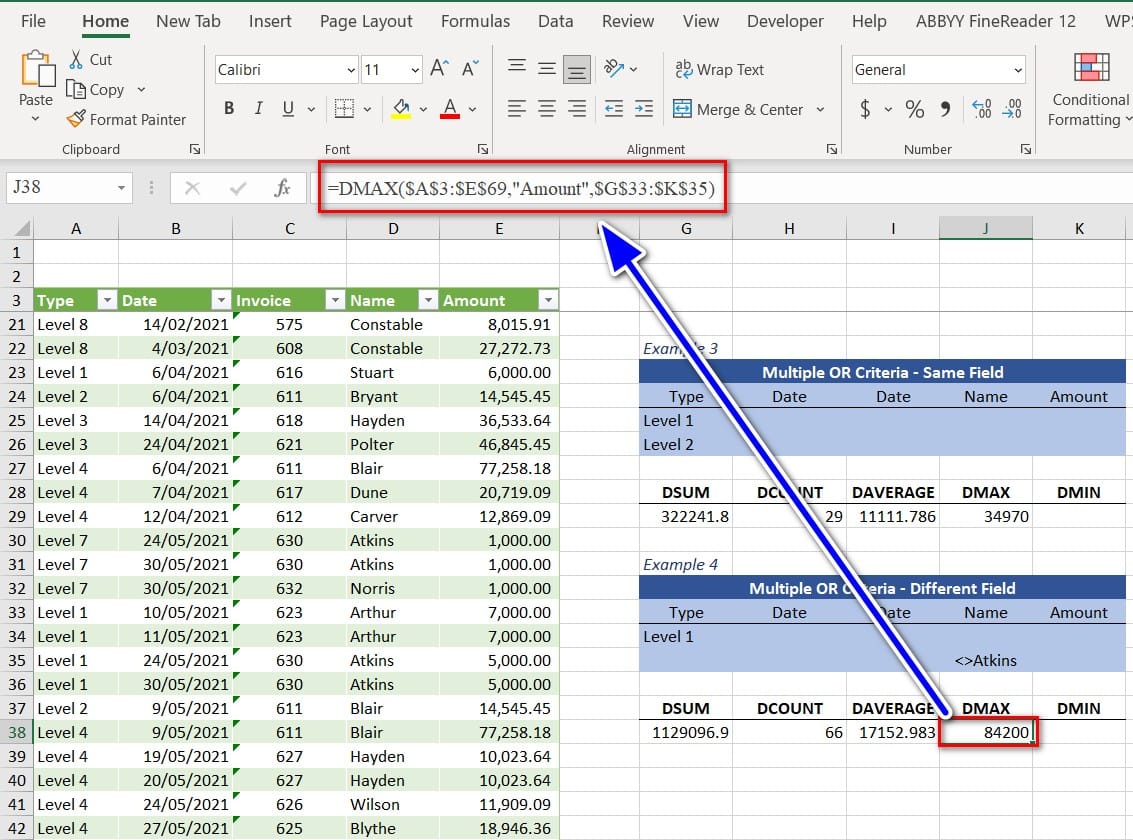
- Để tìm kiếm giá trị nhỏ nhất:
=DMIN($A$3:$E$69,"Amount",$G$33:$K$35)
Giải thích: DMIN: Là hàm cơ sở tìm kiếm giá trị nhỏ nhất.
$A$3:$E$69: bảng dữ liệu.
"Amount": Tên trường trong vùng dữ liệu để tìm kiếm giá trị nhỏ nhất.
$G$33:$K$35: Vùng chứa điều kiện.
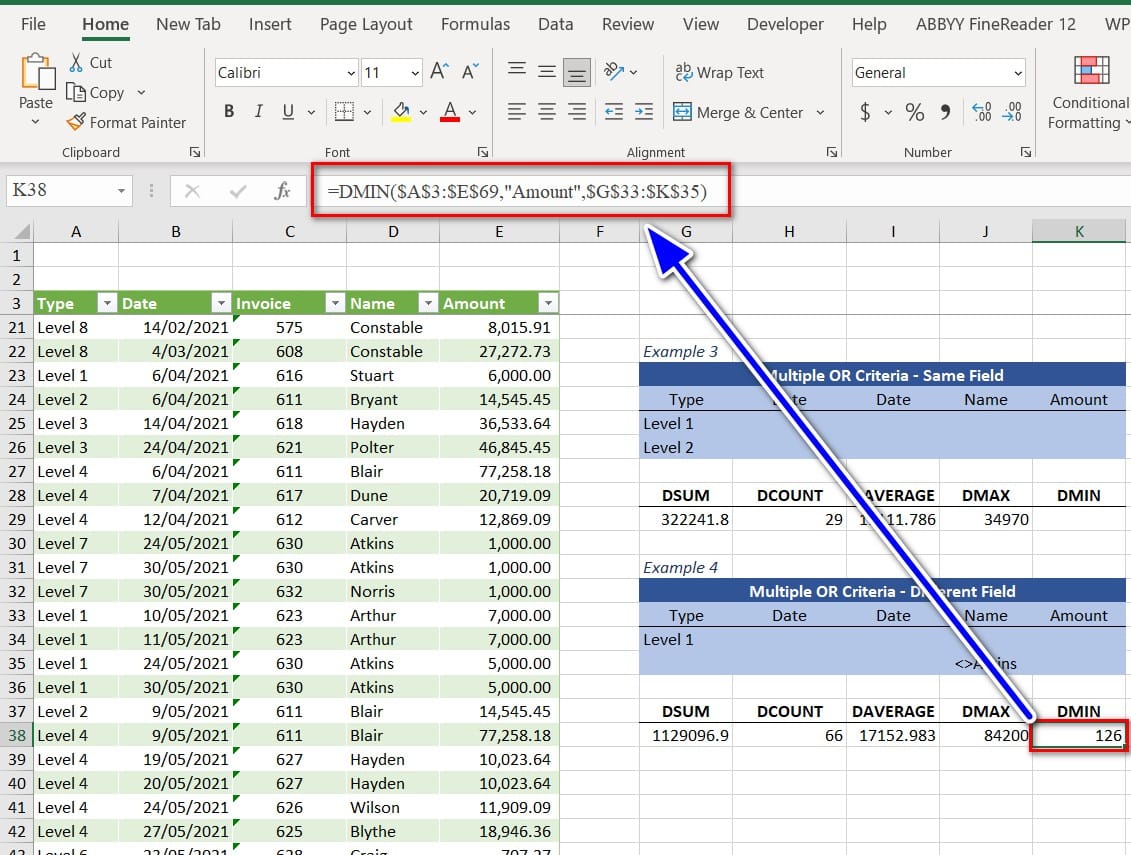
Ví dụ 5: Ký tự đại diện
Đề bài yêu cầu bạn tính tổng, trung bình, giá trị lớn nhất, giá trị nhỏ nhất và đếm các giá trị dựa vào điều kiện sau đây:
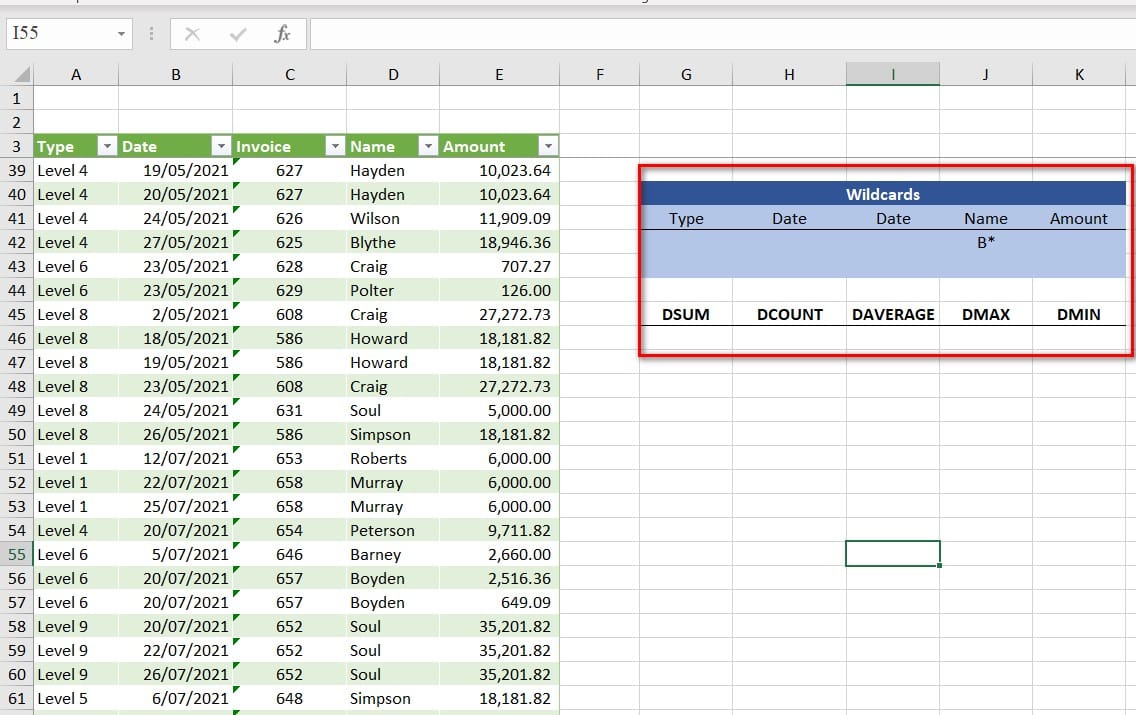
Bạn thực hiện như sau:
- Để tính tổng giá trị:
=DSUM($A$3:$E$69,"Amount",$G$41:$K$43)
Giải thích: DSUM: Là hàm cơ sở tính tổng giá trị.
$A$3:$E$69: bảng dữ liệu.
"Amount": Tên trường trong vùng dữ liệu để tính tổng.
$G$41:$K$43: Vùng chứa điều kiện.
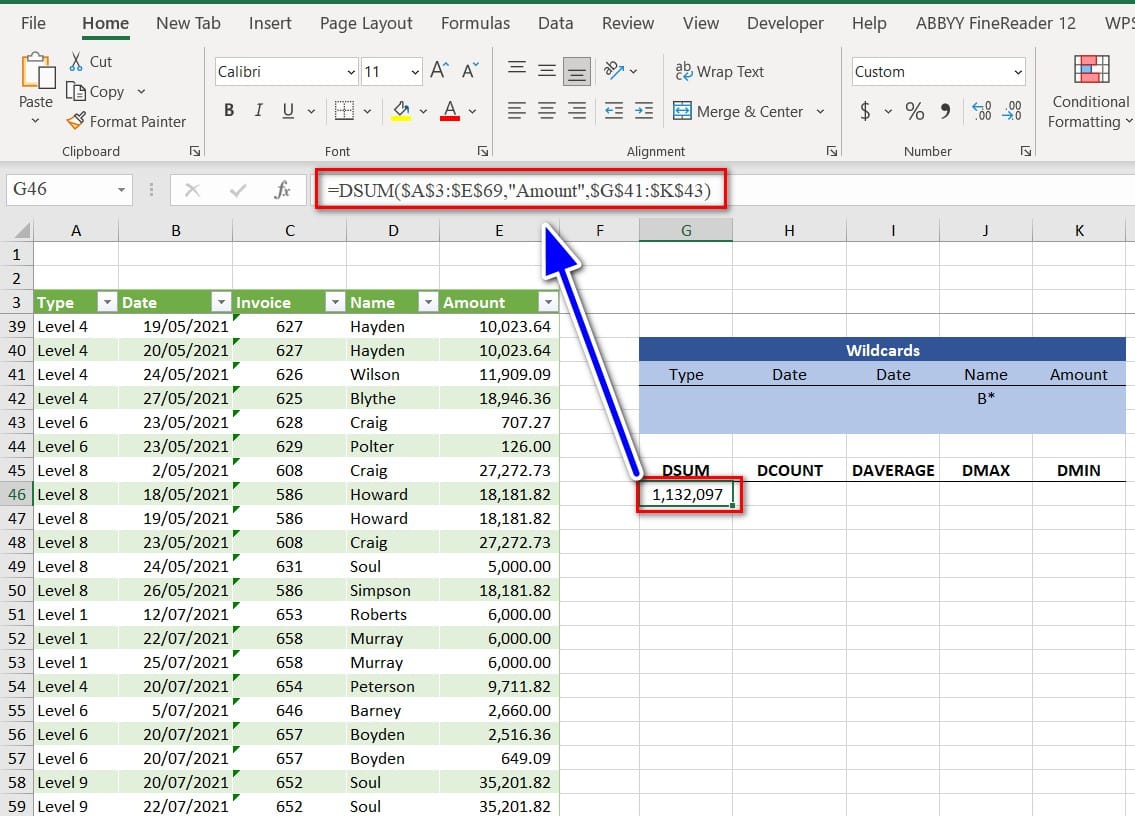
- Để đếm giá trị:
=DCOUNT($A$3:$E$69,"Amount",$G$41:$K$43)
Giải thích: DCOUNT: Là hàm cơ sở tính tổng giá trị.
$A$3:$E$69: vùng dữ liệu.
"Amount": Tên trường trong vùng dữ liệu để đếm.
$G$41:$K$43: Vùng chứa điều kiện.
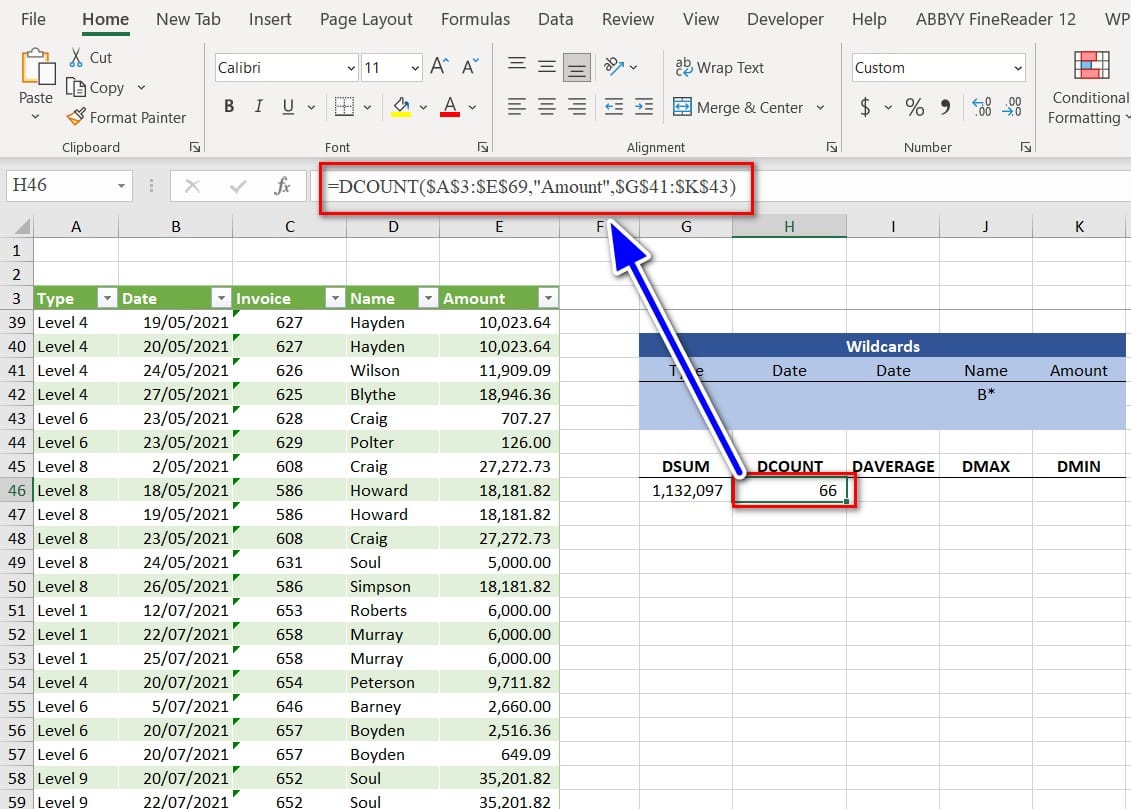
- Để tính trung bình giá trị:
=DAVERAGE($A$3:$E$69,"Amount",$G$41:$K$43)
Giải thích: DAVERAGE: Là hàm cơ sở tính trung bình giá trị.
$A$3:$E$69: bảng dữ liệu.
"Amount": Tên trường trong vùng dữ liệu để tính trung bình.
$G$41:$K$43: Vùng chứa điều kiện.
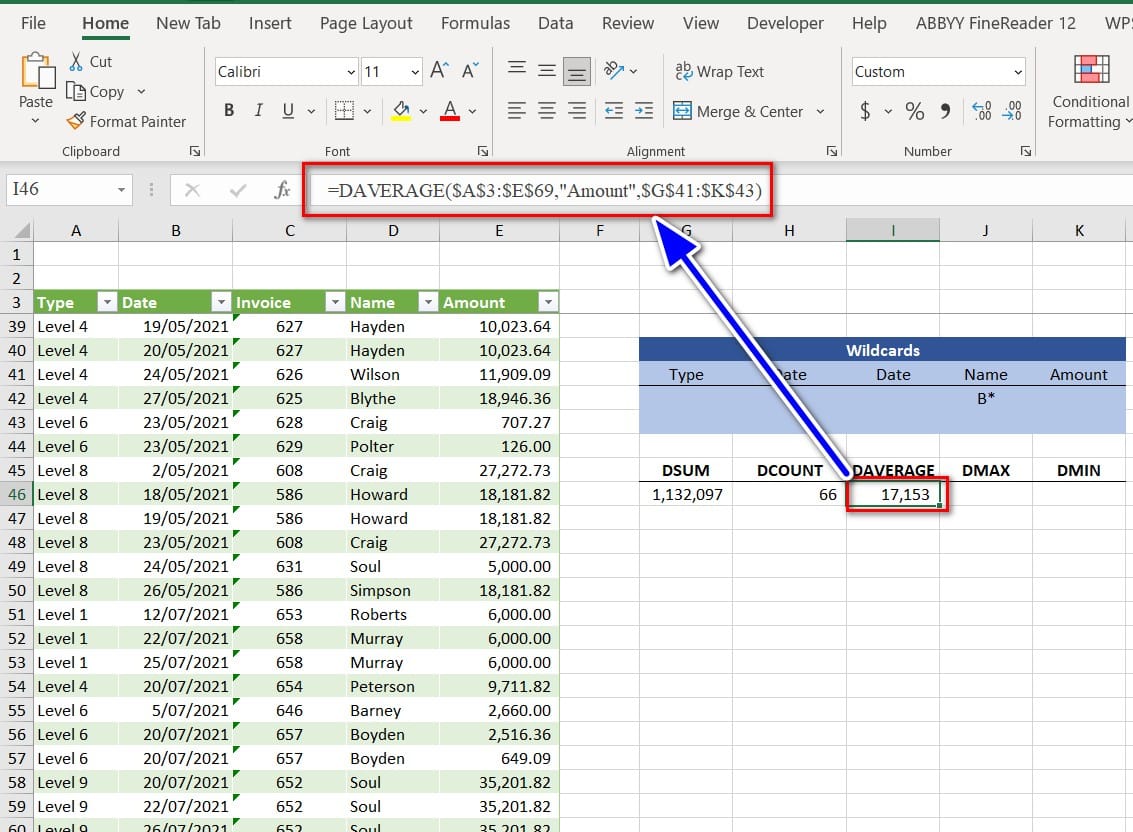
- Để tìm kiếm giá trị lớn nhất:
=DMAX($A$3:$E$69,"Amount",$G$41:$K$43)
Giải thích: DMAX: Là hàm cơ sở tìm kiếm giá trị lớn nhất.
$A$3:$E$69: bảng dữ liệu.
"Amount": Tên trường trong vùng dữ liệu để tìm kiếm giá trị lớn nhất.
$G$41:$K$43: Vùng chứa điều kiện.
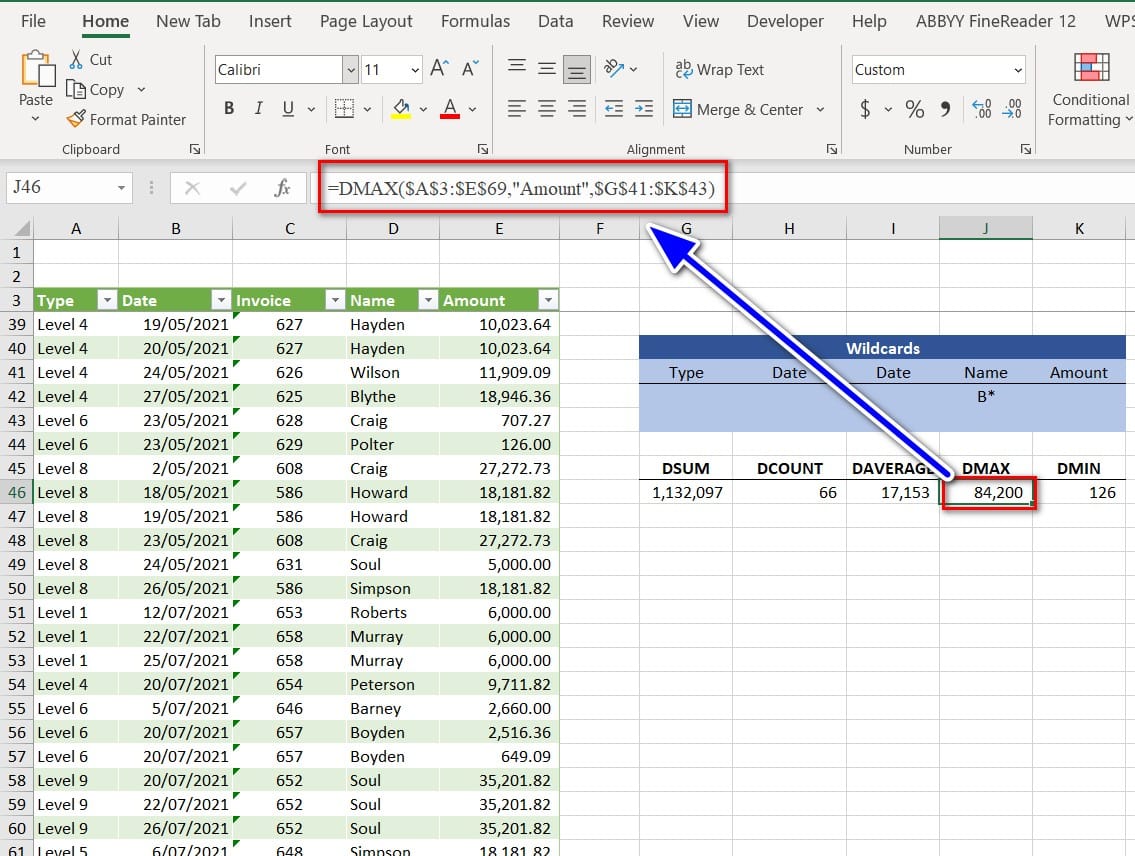
- Để tìm kiếm giá trị nhỏ nhất:
=DMIN($A$3:$E$69,"Amount",$G$41:$K$43)
Giải thích: DMIN: Là hàm cơ sở tìm kiếm giá trị nhỏ nhất.
$A$3:$E$69: bảng dữ liệu.
"Amount": Tên trường trong vùng dữ liệu để tìm kiếm giá trị nhỏ nhất.
$G$41:$K$43: Vùng chứa điều kiện.
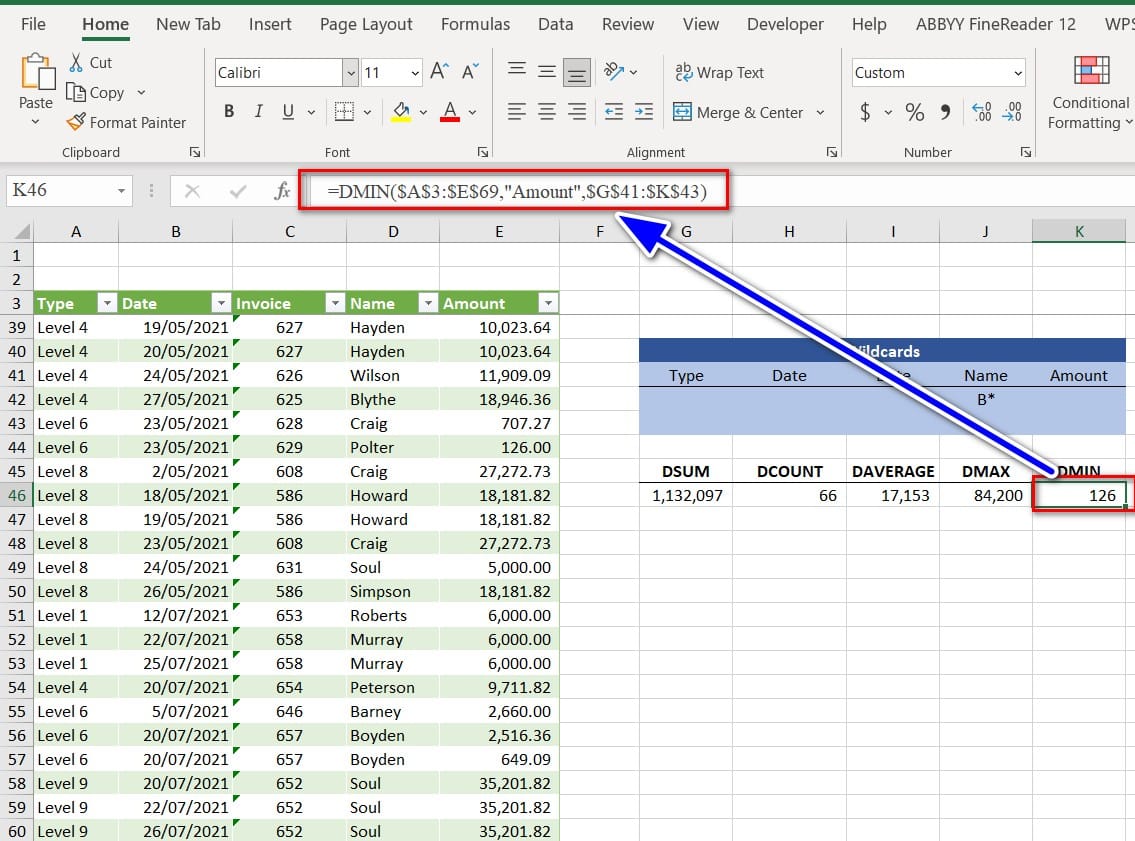
Ví dụ 6: Hàm DGET
Đề yêu cầu, bạn sẽ tính ra giá trị trong cột "Amount" dựa vào điều kiện trên.
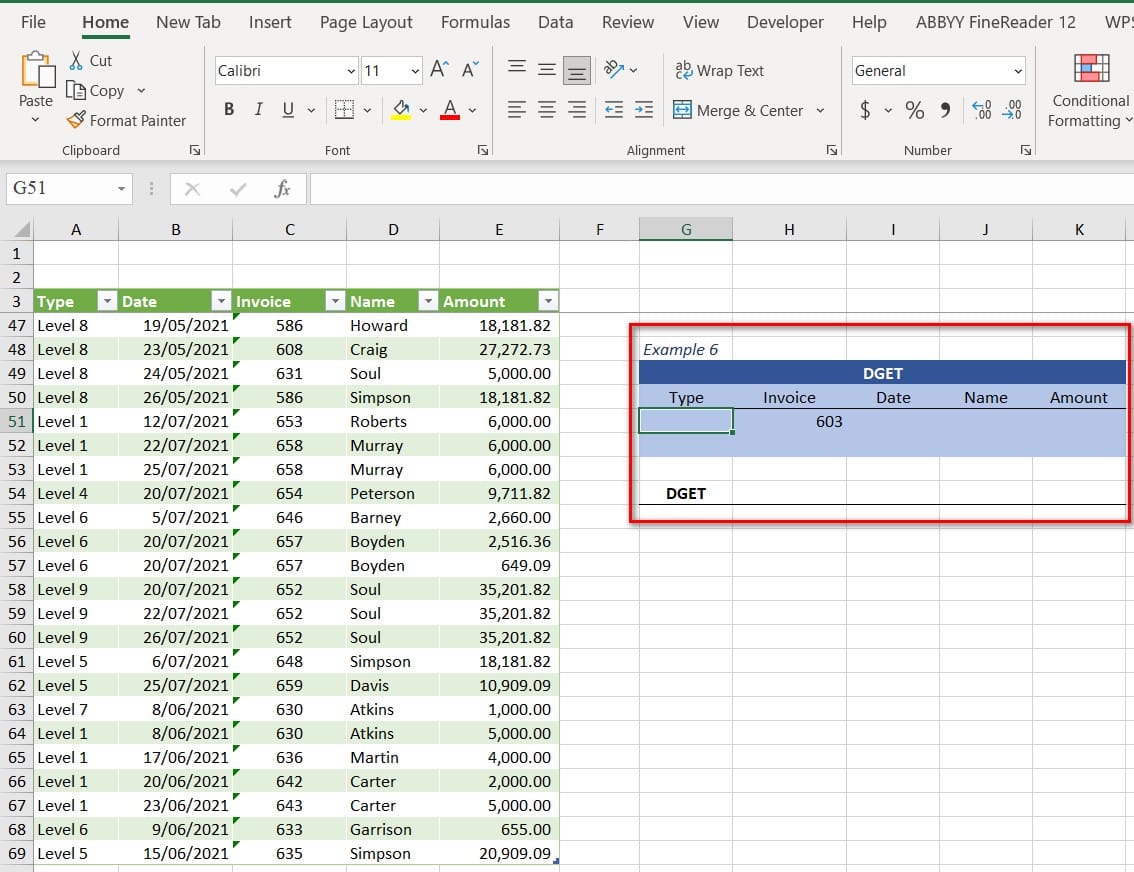
Bạn gõ công thức sau:
=DGET($A$3:$E$69,5,$H$50:$H$51)
Giải thích: $A$3:$E$69: Vùng dữ liệu.
5: Vị trí cột "Amount" chứa giá trị muốn hiển thị.
$H$50:$H$51: Điều kiện đề đưa ra.
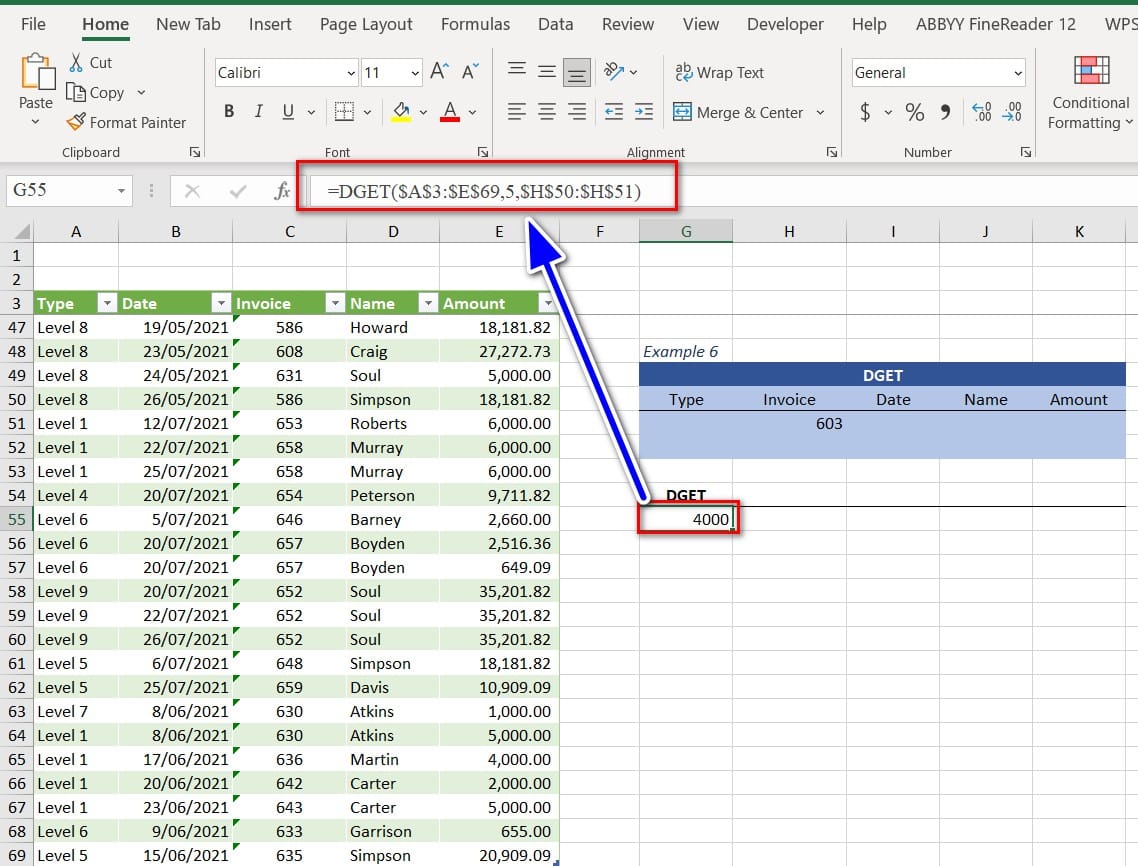
Vậy là mình đã hướng dẫn cho các bạn các hàm cơ sở trong Excel. Hi vọng bài viết sẽ giúp ích cho bạn. Nếu thấy bài viết hay, đừng quên đánh giá bài viết bên dưới giùm mình nhé!
CHO ĐIỂM BÀI VIẾT NÀY



_small.jpg)














